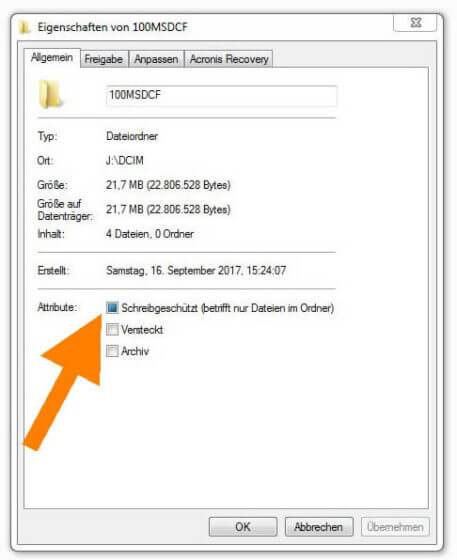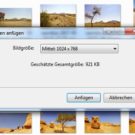Schreibschutz entfernen, da sollte jeder wissen wie dies funzt. Je nach Einstellung der Kamera bzw. des zur Übertragung der Bilder verwendeten Programm kommt es vor, dass die Bilder oder auch der gesamte Ordner schreibgeschützt angelegt wurden. Da denken wir doch an nichts Böses!, es ist doch gut, dass meine Bilder geschützt sind! Die Überraschung kommt aber schnell, spätestens dann, wenn Bilder gedreht werden sollen. Es ist einfach unschön den Bildschirm bei Hochformatbildern zu drehen oder den Kopf zwecks Betrachtung schief zu halten.
Selbstverständlich hat jedes Betrachtungs- bzw. Bearbeitungsprogramm einfache Möglichkeiten die Bilder um 90 grd zu drehen. Leider funktioniert dies aber nicht mit schreibgeschützten Bildern. Natürlich tritt das gleiche Problem mit Umbenennung oder Bildbearbeitung usw. auf. Oft lösen die Programme das Problem, indem per zusätzlichem Dialogfenster auf das Problem aufmerksam gemacht wird und per Bestätigung das gerade in Arbeit befindliche Bild von dem störenden Attribut befreit wird. Spätestens nach dem 10 Bild wird diese Form der Bearbeitung aber nervend und die Frage auftauchen wie dieses Problem grundsätzlich umgangen werden kann.
Schreibschutz entfernen geht ganz einfach:
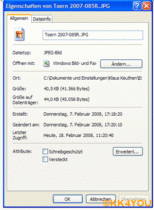
- Öffnen den Windows Explorer in beliebiger Ansicht und wähle den Ordner, welcher schreibgeschützt ist, mit der rechten Maustaste an.
- In dem dann aufgehenden Fenster den Menüpunkt -Eigenschaften auswählen
- In der Registerkarte Allgemein das Attribut Schreibgeschütz entfernen. Es darf kein Hacken oder Füllung in dem Kästchen sein.
- Per Übernehmen die Änderung aktivieren. Nun erscheint ein neues Fenster mit der Vorauswahl – Änderung für diesen Ordner, Unterordner und Dateien übernehmen.
- Die Vorauswahl per OK bestätigen, das Hauptfenster per OK schließen und schon sind alle Ordner und Dateien in dem ausgewählten Ordner nicht mehr schreibgeschützt.
Hurra, ab sofort steht jeglicher Änderung nichts mehr im Weg und die Bearbeitung kann gestartet werden. Vor der Bearbeitung sollte aber zuerst das Thema Datensicherung bedacht werden, deshalb mehr dazu in dem Kapitel Bilder sichern.